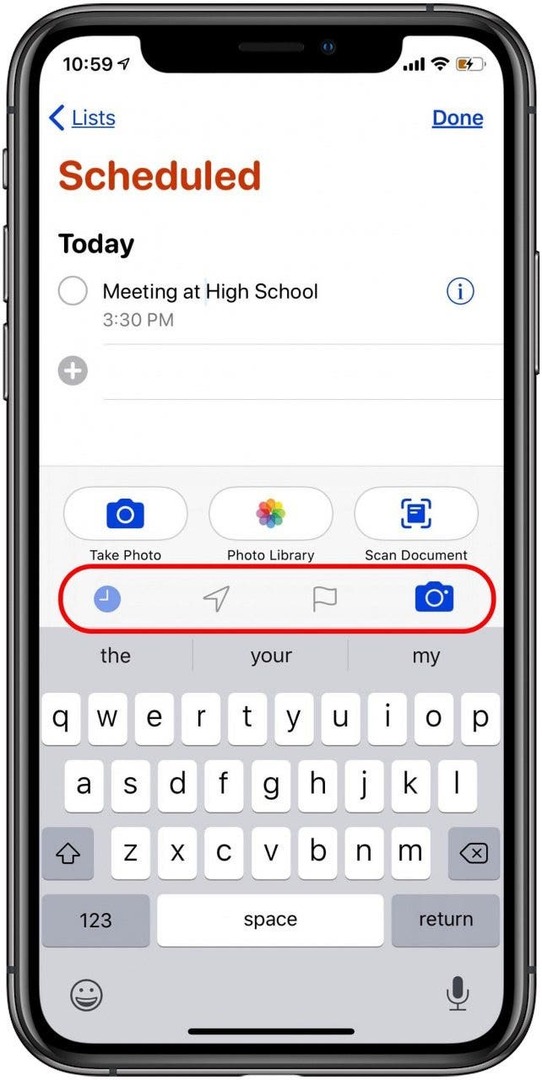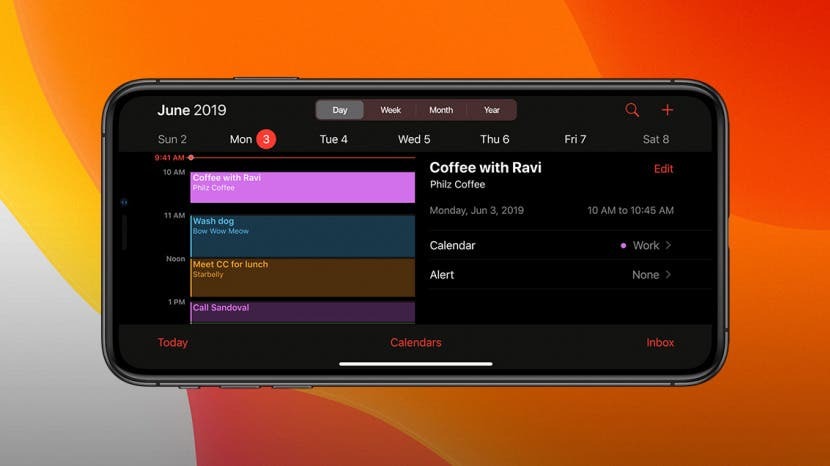
Η πιο πρόσφατη έκδοση λογισμικού της Apple, το iOS 13, είναι γεμάτη από πρακτικές λειτουργίες που βελτιώνουν την απόδοση για να κάνουν το iPhone σας πιο χρήσιμο και βολικό από ποτέ. Ας δούμε συμβουλές και κόλπα για να αξιοποιήσετε στο έπακρο τις νέες λειτουργίες του iOS, συμπεριλαμβανομένης της Dark Mode, του αποκλεισμού αυτοματοποιημένων κλήσεων, των νέων επιλογών Χαρτών και Υπενθυμίσεων και πολλά άλλα.
Σχετίζεται με: Το iOS 13 εξαντλεί τη διάρκεια ζωής της μπαταρίας του iPhone σας; Εδώ είναι 12 τρόποι για να το διορθώσετε
Dark Mode: Νέο για iOS 13
Η Dark Mode ήταν διαθέσιμη για Mac από την ενημέρωση Mojave τον Σεπτέμβριο του 2018 και ένα χρόνο αργότερα ήρθε επιτέλους στο iOS. Η Dark Mode προσφέρει κάτι περισσότερο από απλώς ομορφιά. είναι επίσης εξαιρετικό για περιβάλλοντα χαμηλού φωτισμού όπου δεν θέλετε ένα φωτεινό συνδυασμό χρωμάτων που μπορεί να είναι δύσκολο για τα μάτια σας. Υπάρχουν πολλές επιλογές για να διαλέξετε μέσα από τις ρυθμίσεις Dark Mode. μπορείτε να ενεργοποιήσετε τη λειτουργία με μη αυτόματο τρόπο ή να την προγραμματίσετε, ενώ υπάρχουν ακόμη και νέες ταπετσαρίες για δοκιμή που είναι βελτιστοποιημένες τόσο για φωτεινές όσο και για σκοτεινές λειτουργίες.
Ενεργοποιήστε τη σκοτεινή λειτουργία χειροκίνητα από το Κέντρο Ελέγχου ή τις Ρυθμίσεις
- Δοκιμάστε τη Dark Mode ανοίγοντας το iPhone σας Κέντρο ελέγχου.
- Σύρετε το δάχτυλό σας προς τα κάτω από την επάνω δεξιά γωνία της οθόνης σας εάν έχετε iPhone X ή νεότερη έκδοση ή προς τα επάνω από το κάτω μέρος εάν έχετε παλαιότερη έκδοση του iPhone.
- Στη συνέχεια, πατήστε και κρατήστε πατημένο το γραμμή φωτεινότητας, και θα δείτε το κουμπί Dark Mode.
- Πατήστε το κουμπί για να απενεργοποιήσετε ή να ενεργοποιήσετε τη Dark Mode.
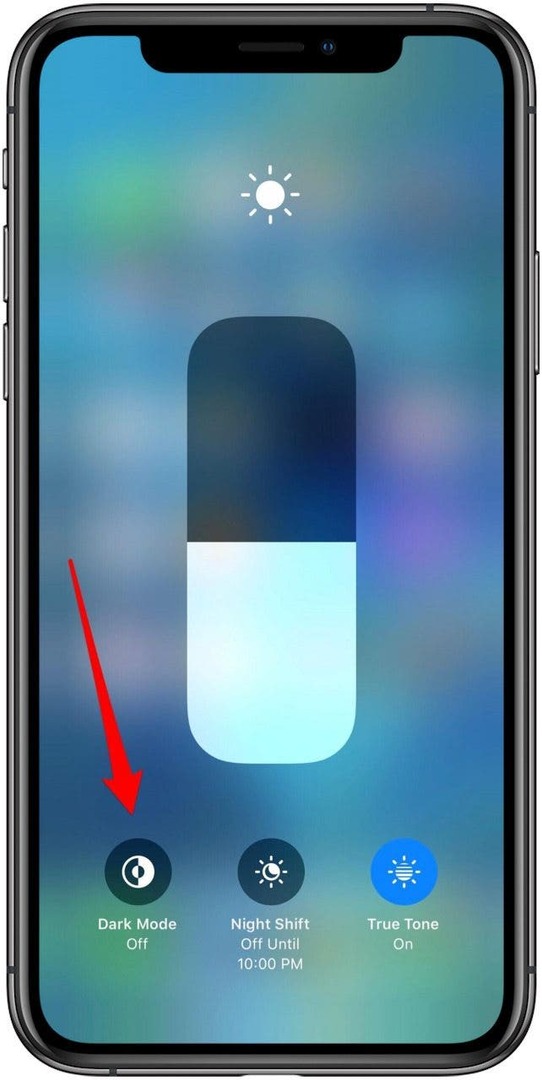
Είναι επίσης δυνατό να απενεργοποιήσετε και να ενεργοποιήσετε τη σκοτεινή λειτουργία από την εφαρμογή Ρυθμίσεις, αλλά προτιμώ την ευκολία της μεθόδου του Κέντρου Ελέγχου.
- Για να χρησιμοποιήσετε τις Ρυθμίσεις, απλώς ανοίξτε το Εφαρμογή ρυθμίσεων και πατήστε Οθόνη & Φωτεινότητα.
- Θα δείτε Φως και Σκοτεινή λειτουργία κάτω από την εμφάνιση? πατήστε όποια επιλογή προτιμάτε.
Προγραμματίστε τη σκοτεινή λειτουργία
Εάν αποφασίσετε ότι θέλετε να κάνετε τη Dark Mode μια κανονική λειτουργία στο iPhone σας, μπορείτε να ορίσετε ένα χρονοδιάγραμμα, ώστε να ενεργοποιείται και να απενεργοποιείται αυτόματα.
- Ανοιξε το Εφαρμογή ρυθμίσεων και πατήστε Οθόνη & Φωτεινότητα, μετά ενεργοποιήστε Αυτόματο.
- Από εδώ μπορείτε να αφήσετε το Dark Mode σε ένα πρόγραμμα Sunset to Sunrise
- Ή μπορείτε να φτιάξετε το δικό σας πρόγραμμα πατώντας Επιλογές, τότε Προσαρμοσμένο χρονοδιάγραμμαe, και μετά εισάγετε τις ώρες που προτιμάτε.
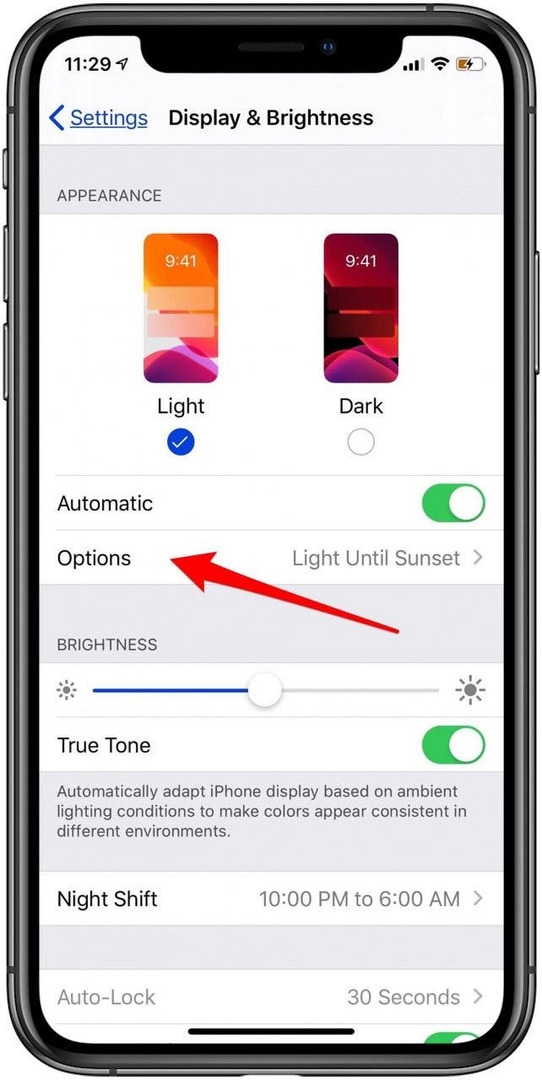
Ταπετσαρία Dark Mode
Υπάρχει ένας ακόμη τρόπος για να απολαύσετε τη Dark Mode. Η Apple προσφέρει τώρα μια επιλογή από ταπετσαρίες που αλλάζουν αυτόματα καθώς το iPhone σας αλλάζει από τη λειτουργία Dark σε Light.
- Για να δοκιμάσετε αυτές τις ταπετσαρίες, ανοίξτε το Εφαρμογή ρυθμίσεων και πατήστε Ταπετσαρία.
- Τώρα, πατήστε Επιλέξτε μια νέα ταπετσαρία, τότε Stills.
- Οποιαδήποτε από τις ταπετσαρίες με το εικονίδιο Light και Dark Mode είναι βελτιστοποιημένη για Dark Mode.
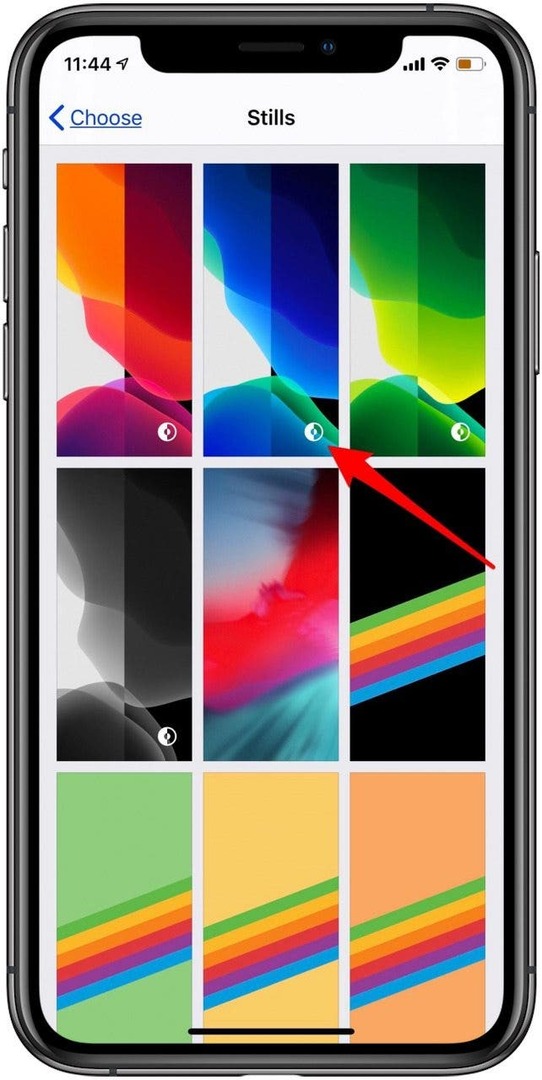
Αντίο Robocalls!
Αποστολή ανεπιθύμητων και άγνωστων καλούντων απευθείας στον τηλεφωνητή
Οι ανεπιθύμητες κλήσεις έχουν ξεφύγει από τον έλεγχο πρόσφατα και τώρα η Apple έχει μια λύση—μπορείτε να στείλετε αυτές τις κλήσεις απευθείας στον αυτόματο τηλεφωνητή. Αυτό δεν θα σας εμποδίσει να λαμβάνετε κλήσεις ανεπιθύμητης αλληλογραφίας, αλλά σίγουρα θα σας βοηθήσει να τις ανεχτείτε λίγο περισσότερο. Βασικά, αυτή η ενημέρωση χρησιμοποιεί το Siri για τον εντοπισμό κλήσεων που είναι ανεπιθύμητες (αριθμοί που δεν είναι αποθηκευμένοι στη συσκευή σας) και στη συνέχεια στέλνει αυτές τις κλήσεις απευθείας στον αυτόματο τηλεφωνητή. Όλοι οι αριθμοί που έχετε αποθηκεύσει στα Μηνύματα, την αλληλογραφία ή τις Επαφές θα κουδουνίζουν ως συνήθως.
- Για να ενεργοποιήσετε αυτήν τη δυνατότητα, ανοίξτε την εφαρμογή Ρυθμίσεις.
- Πατήστε Τηλέφωνο.
- Ενεργοποιήστε τη Σίγαση άγνωστων καλούντων.
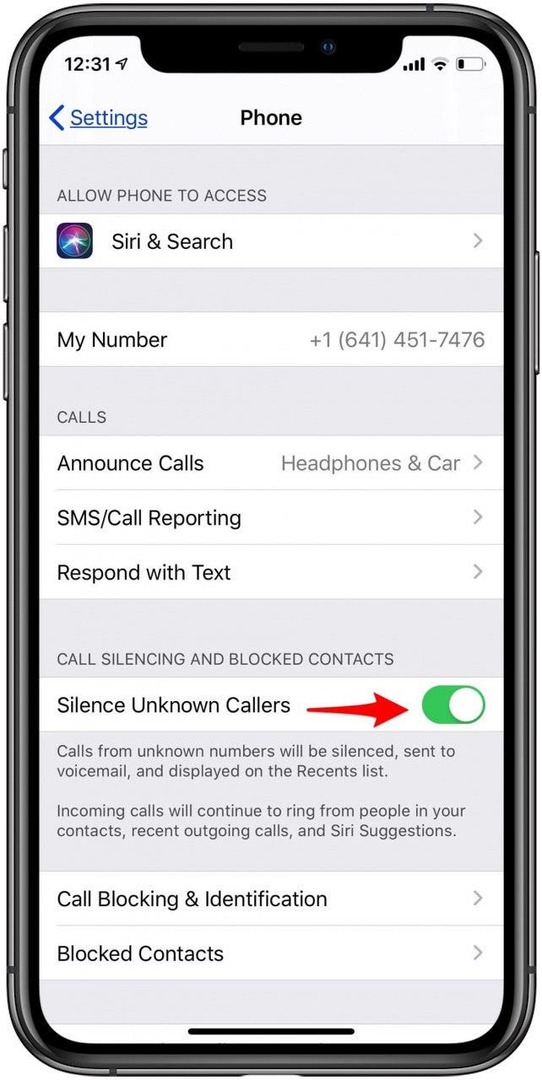
Πολύ απλό! Απλώς θυμηθείτε ότι όλες οι άγνωστες κλήσεις θα αποστέλλονται στον αυτόματο τηλεφωνητή με αυτή τη ρύθμιση ενεργοποιημένη, οπότε αν δεν το κάνετε έχετε αποθηκευμένο τον αριθμό του ιατρείου σας ή του μηχανικού σας, τότε οι κλήσεις τους θα πάνε κατευθείαν στο τηλεφωνητή.
Το νέο iOS προσφέρει περισσότερο απόρρητο και καλύτερη ασφάλεια
Απλή και ασφαλής είσοδος με Apple ID
Χρησιμοποιούμε ήδη τα Apple ID μας για να συνδεθείτε στις υπηρεσίες της Apple. τώρα μπορούμε να κάνουμε το ίδιο με εφαρμογές και ιστότοπους! Φανταστείτε τον χρόνο που θα εξοικονομήσετε χρησιμοποιώντας το Apple ID σας για να δημιουργήσετε νέους λογαριασμούς και να συνδεθείτε, αντί να επιλέξετε νέο όνομα χρήστη και κωδικό πρόσβασης για τον καθένα. Μπορείτε ακόμη και να ενεργοποιήσετε το Touch ή το Face ID με αυτήν τη δυνατότητα, επομένως δεν θα χρειαστεί να εισαγάγετε το Apple ID και τον κωδικό πρόσβασής σας.
Διαφορετικοί ιστότοποι και εφαρμογές βρίσκονται σε διαφορετικά στάδια ενσωμάτωσης αυτής της δυνατότητας. Ορισμένα έχουν ήδη ενεργοποιημένο το Face και το Touch ID, άλλα απαιτούν μόνο να πατήσετε Είσοδος ή Εγγραφή με Apple ID και άλλα απαιτούν να πληκτρολογήσετε το Apple ID και τον κωδικό πρόσβασής σας. Όσο περνάει ο καιρός, όλο και περισσότεροι προγραμματιστές θα ενσωματώνουν πλήρως αυτή τη δυνατότητα.
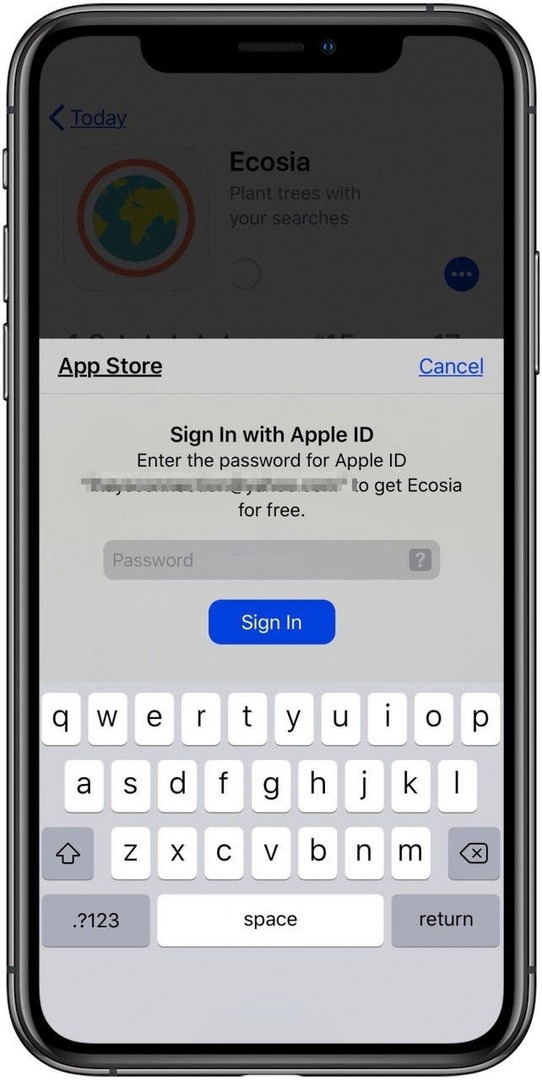
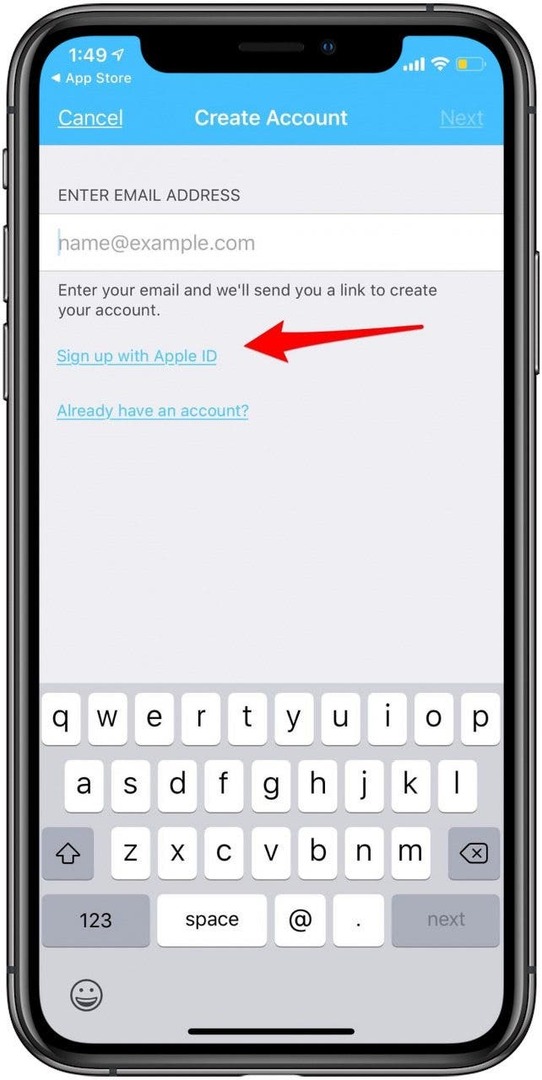
Ελέγξτε την παρακολούθηση εφαρμογών iPhone
Πολλές εφαρμογές συλλέγουν δεδομένα τοποθεσίας, είτε τα χρειάζονται είτε όχι. Το νέο λειτουργικό σύστημα της Apple προσφέρει περισσότερες επιλογές για το πόσες πληροφορίες θα θέλατε να μοιραστείτε και πότε. Όταν ανοίγετε εφαρμογές με iOS 13 ή νεότερη έκδοση, θα έχετε τρεις επιλογές: Να επιτρέπεται κατά τη χρήση της εφαρμογής, να επιτρέπεται μία φορά ή να μην επιτρέπεται. Αυτό θα εμποδίσει μια εφαρμογή να παρακολουθεί την τοποθεσία σας στο παρασκήνιο.
Και αν μια εφαρμογή συνεχίζει να παρακολουθεί την τοποθεσία σας εν αγνοία σας; Λοιπόν, η Apple θα σας ενημερώσει. Και τώρα η Apple δεν θα επιτρέπει ούτε τις πληροφορίες Wi-Fi και Bluetooth να χρησιμοποιούνται από τις εφαρμογές για να μαντέψουν την τοποθεσία σας. Επομένως, εάν η κοινή χρήση της τοποθεσίας σας αποτελούσε ανησυχία στο παρελθόν, τότε αυτή θα είναι μια ευπρόσδεκτη αλλαγή.
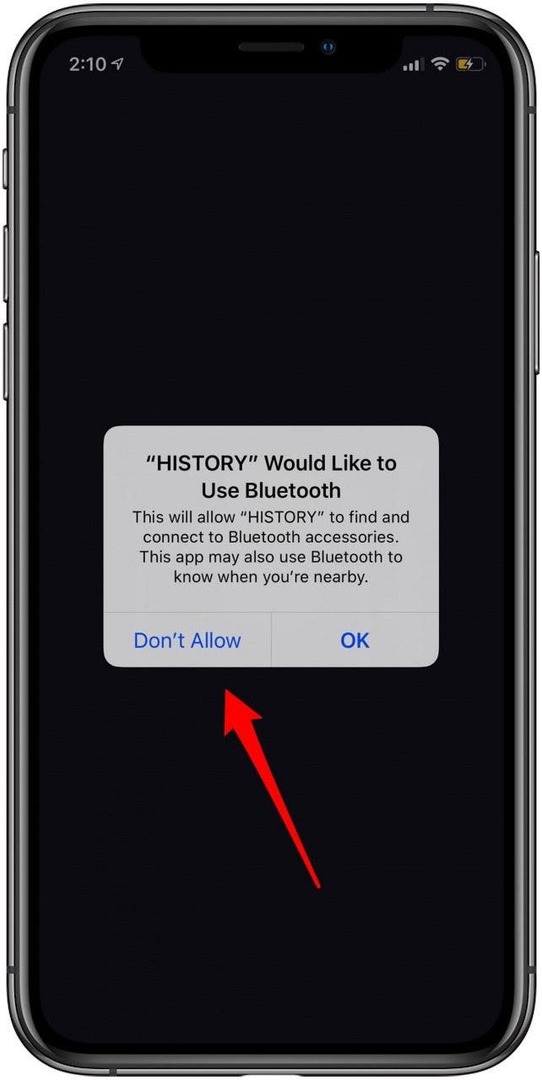
Οι φωτογραφίες και τα βίντεο είναι καλύτερα από ποτέ
Περιστροφή και επεξεργασία βίντεο
Νομίζω ότι ήρθε η ώρα να μας επιτρέψει η Apple να επεξεργαστούμε τα βίντεό μας. Έχω την κακή συνήθεια να εγγράφω τα βίντεό μου με λάθος τρόπο, πράγμα που σημαίνει ότι συχνά χρειάζεται να τα αλλάζω. Προηγουμένως, έπρεπε να χρησιμοποιήσω μια εφαρμογή τρίτου μέρους για να περιστρέψω τα κακώς σχεδιασμένα βίντεό μου — αλλά όχι περισσότερο!
- Απλώς πατήστε το Επεξεργασία επιλογή στην επάνω δεξιά γωνία των βίντεό σας
- Θα δείτε όχι μόνο μια επιλογή περιστροφής και περικοπής βίντεο (hallelujah), αλλά θα δείτε επιλογές για προσθήκη φίλτρων, προσαρμογή ρυθμίσεων όπως η αντίθεση και η έκθεση και η αφαίρεση του ήχου.
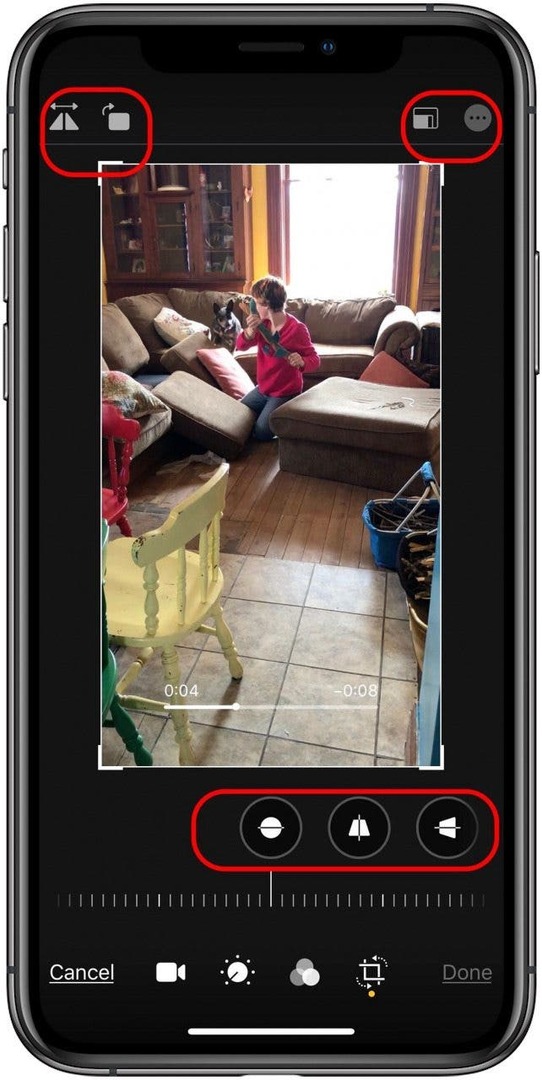
Προσαρμόστε τα φίλτρα φωτογραφιών σας
Μια άλλη ενδιαφέρουσα προσθήκη στην εφαρμογή Φωτογραφίες είναι η δυνατότητα προσαρμογής της έντασης των φίλτρων, των εφέ φωτισμού και άλλων επεξεργασιών από τη διεπαφή επεξεργασίας.
- Επιλέξτε τη φωτογραφία που θέλετε να τροποποιήσετε.
- Παρακέντηση Επεξεργασία πάνω δεξιά της εικόνας.
- Επιλέξτε το φίλτρο ή άλλα εργαλεία επεξεργασίας που θέλετε να χρησιμοποιήσετε.
- Στη συνέχεια, προσαρμόστε την ένταση της επεξεργασίας χρησιμοποιώντας το ρυθμιστικό στο κάτω μέρος.

Νέες και βελτιωμένες λειτουργίες αλληλογραφίας και μηνυμάτων iOS 13
Η εφαρμογή Mail για το iOS 13 περιλαμβάνει πλέον ευπρόσδεκτες λειτουργίες, όπως τη δυνατότητα αποκλεισμού ανεπιθύμητων αποστολέων και σίγασης νημάτων μηνυμάτων. Θα μπορείτε επίσης να κάνετε αναζήτηση στα Μηνύματά σας πιο γρήγορα και με ακρίβεια από ποτέ, ακόμη και να σύρετε για να πληκτρολογήσετε με μία ομαλή κίνηση.
Αποκλεισμός αποστολέων email
Αν λαμβάνετε τακτικά email από λογαριασμούς που θα θέλατε να σας αφήσουν ήσυχους, τότε είστε τυχεροί! Η ενημέρωση της Apple επιτρέπει στους χρήστες να αποκλείουν συγκεκριμένες διευθύνσεις. Ο αποστολέας δεν θα μάθει ποτέ ότι τον έχετε αποκλείσει, φυσικά, αλλά τα email του θα σταλούν απευθείας στον κάδο απορριμμάτων, πράγμα που σημαίνει ότι δεν θα χρειαστεί ποτέ να τα δείτε.
- Για να το κάνετε αυτό, πρώτα, βεβαιωθείτε ότι η διεύθυνση email που θέλετε να αποκλείσετε είναι συνδεδεμένη με μια επαφή στο τηλέφωνό σας
- Στη συνέχεια, αποκλείστε αυτήν την επαφή πατώντας στο όνομά της και επιλέγοντας Αποκλεισμός αυτού του καλούντος.
- Στη συνέχεια, ανοίξτε το Εφαρμογή ρυθμίσεων και πατήστε Ταχυδρομείο.
- Κάτω από την κεφαλίδα Threading, πατήστε Αποκλεισμένες επιλογές αποστολέακαι μετά πατήστε Μετακίνηση στον Κάδο απορριμμάτων.
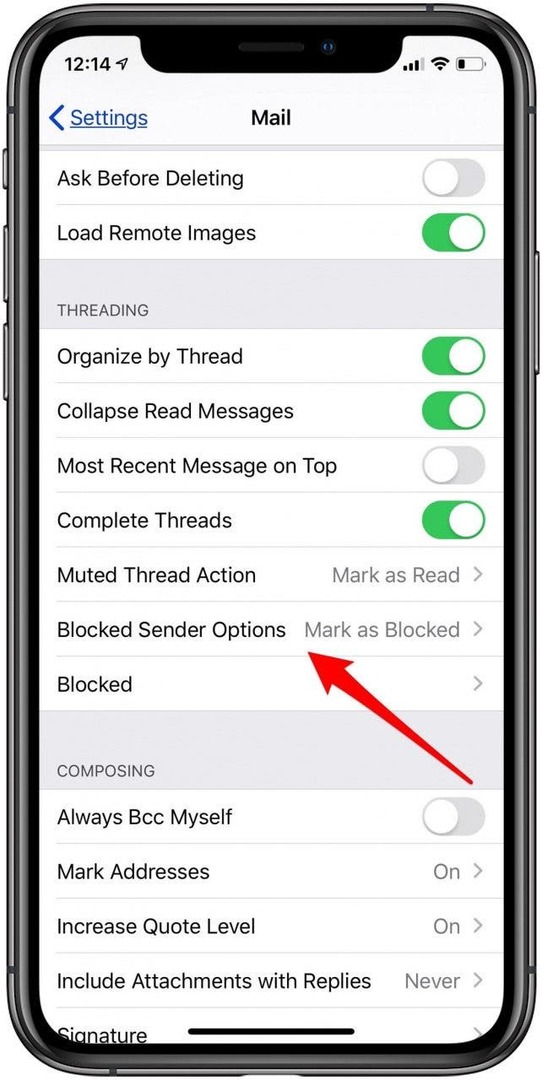
Σίγαση νημάτων μηνυμάτων
Εάν θέλετε να κάνετε σίγαση ενός νήματος μηνυμάτων, ώστε να μην λαμβάνετε πλέον ειδοποιήσεις, μπορείτε να το κάνετε και αυτό!
- Για σίγαση ενός μηνύματος, μεταβείτε στο Ταχυδρομείο και, στη συνέχεια, βρείτε το νήμα ηλεκτρονικού ταχυδρομείου που θέλετε να κάνετε σίγαση.
- Σύρετε προς τα αριστερά στο νήμα, πατήστε Περισσότεροκαι μετά πατήστε Βουβός.
- Μπορείτε επίσης να αποκτήσετε πρόσβαση στην επιλογή Σίγαση από το εκτεταμένο μενού Απάντηση της Apple.
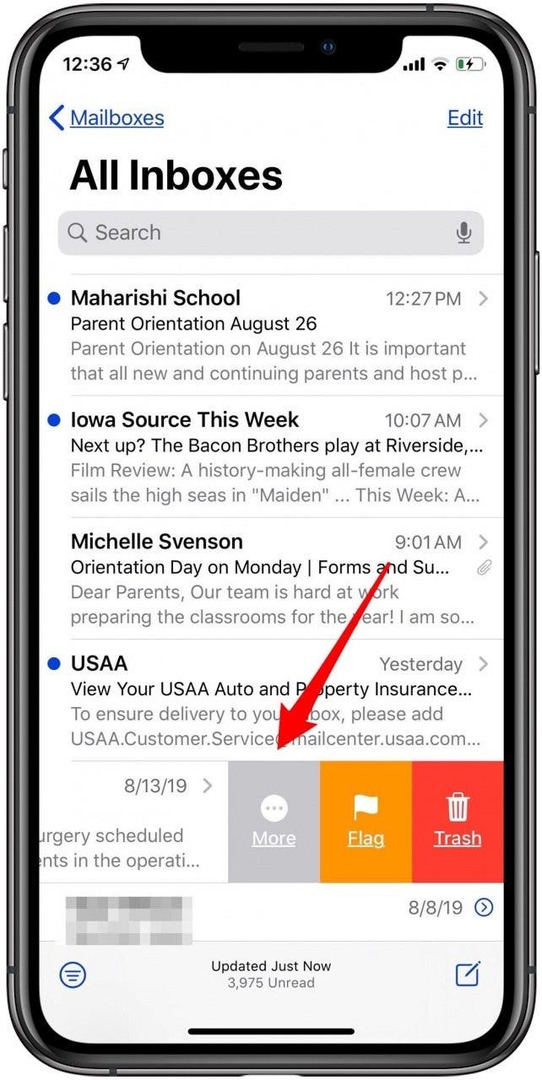
Βελτιωμένη αναζήτηση μηνυμάτων iPhone
Γνωρίζω ότι δεν είμαι ο μόνος που βρήκε τη λειτουργία Αναζήτησης στο Messages σχεδόν αδύνατο να χρησιμοποιηθεί με το iOS 12. Μερικές φορές πληκτρολογούσα μια επαφή και το νήμα με αυτό το άτομο δεν εμφανιζόταν καν! Ωστόσο, η Apple έχει βελτιώσει δραματικά αυτή τη δυνατότητα με την τελευταία της ενημέρωση.
Τώρα, όταν χρησιμοποιείτε την Αναζήτηση, θα δείτε μια λίστα αποτελεσμάτων οργανωμένη κατά ημερομηνία. Προηγουμένως, αν αναζητούσατε έναν όρο, θα λαμβάνατε ένα αποτέλεσμα ανά νήμα μηνύματος, το οποίο δεν είναι πολύ χρήσιμο εάν αναζητάτε ένα συγκεκριμένο μήνυμα. Τώρα, η Apple θα σας εμφανίσει μεμονωμένα αποτελέσματα, συμπεριλαμβανομένου αυτού του όρου και όχι του πιο πρόσφατου, και αν πατήσετε στο αποτέλεσμα, θα μεταφερθείτε απευθείας σε αυτό το σημείο της συνομιλίας σας! Θα δείτε επίσης τυχόν συνδέσμους που έχουν αποσταλεί σχετικά με τον όρο αναζήτησης, καθώς και προτάσεις επαφών, φωτογραφίες και άλλα συνημμένα.
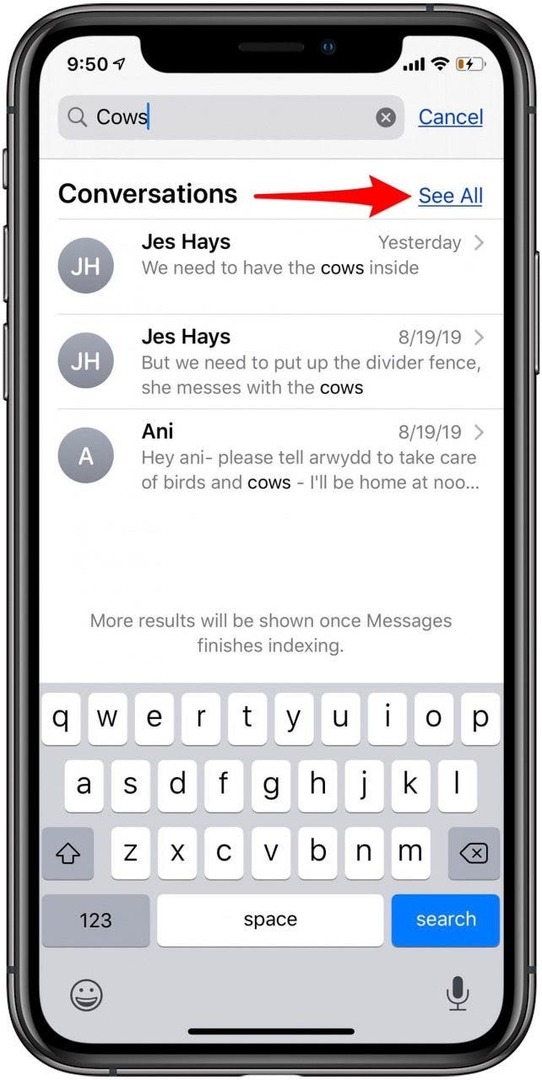
Πληκτρολόγιο QuickPath
Το QuickPath μπορεί να χρειαστεί λίγο χρόνο για να συνηθίσει, αλλά εξοικονομεί χρόνο και επιτρέπει στους χρήστες να στέλνουν μηνύματα αθόρυβα. Δεν χρειάζεται να ενεργοποιήσετε καμία ρύθμιση για να αρχίσετε να χρησιμοποιείτε αυτήν τη νέα δυνατότητα. είναι πλέον η προεπιλογή με το iOS 13.
- Για να χρησιμοποιήσετε το QuickPath, απλώς σύρετε το δάχτυλό σας από το ένα γράμμα στο άλλο, αντί να αγγίξετε το καθένα. Θα δείτε τη διαδρομή του δακτύλου σας καθώς κινείται και, όπως πριν, οι επιλογές λέξεων θα του προσφερθούν στη γραμμή πρόβλεψης πάνω από το πληκτρολόγιο.
- Μόλις ολοκληρώσετε το σάρωση, σηκώστε το δάχτυλό σας και το κείμενο θα εμφανιστεί στην οθόνη.
- Μπορείτε ακόμα να πληκτρολογείτε με την παλιά μέθοδο πατώντας, αλλά δοκιμάστε το QuickPath για να δείτε αν το βρίσκετε πιο γρήγορο και βολικό τρόπο για να στέλνετε μηνύματα σε φίλους.
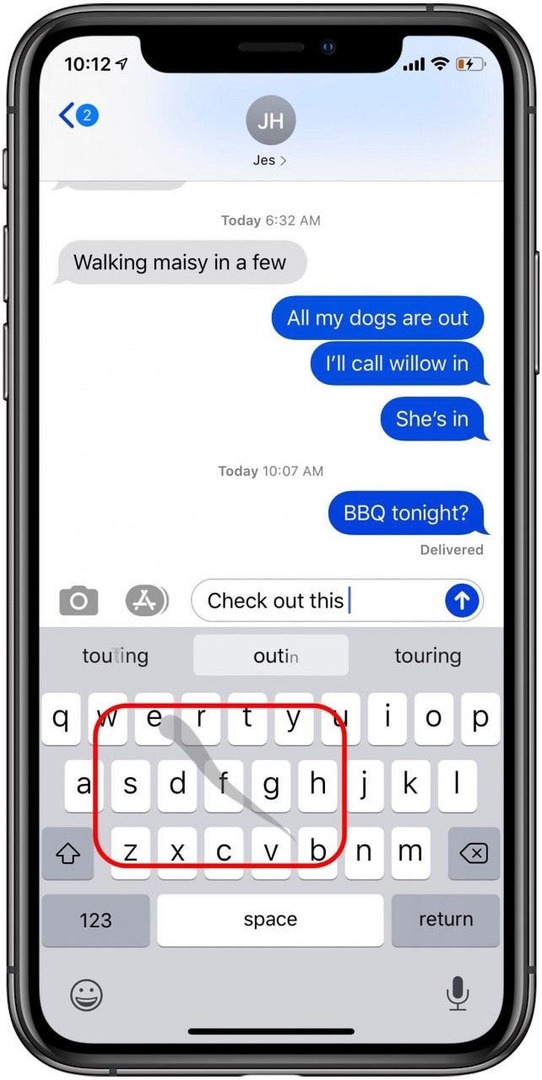
Η εφαρμογή Χάρτες της Apple είναι πιο εύχρηστη από ποτέ
Προσθήκη Αγαπημένων στους Χάρτες
Ίσως νομίζετε ότι η λειτουργία Αγαπημένα στους Χάρτες της Apple δεν είναι κάτι καινούργιο. Τελικά, καταφέραμε να αποθηκεύσουμε τοποθεσίες ως Αγαπημένα για αρκετό καιρό. αλλά η δυνατότητα είναι τώρα πιο χρήσιμη από ποτέ. Τώρα, μπορώ να δημιουργήσω μια λίστα με τις αγαπημένες μου τοποθεσίες και θα εμφανίζονται σε μια σειρά στους Χάρτες.
Το σπίτι και η εργασία είναι προφανείς επιλογές, αλλά μπορούμε επίσης να προσθέσουμε αγαπημένα, όπως ένα νούμερο ένα παντοπωλείο ή καφετέρια. Στη συνέχεια, απλώς ανοίξτε τους Χάρτες και επιλέξτε εύκολα από τη λίστα. Μπορώ ακόμη και να δω με μια ματιά πόσος χρόνος θα μου πάρει για να φτάσω σε οποιαδήποτε από τις αποθηκευμένες τοποθεσίες μου.
- Για να προσθέσετε ένα Αγαπημένο, ανοίξτε το Εφαρμογή Χαρτών και πατήστε το εικονίδιο συν κάτω από τα Αγαπημένα.
- Στη συνέχεια, εισαγάγετε το όνομα της τοποθεσίας που θέλετε να αποθηκεύσετε.
- Παρακέντηση Εγινε, και η τοποθεσία θα εμφανίζεται στα Αγαπημένα.
- Για να αφαιρέσετε την τοποθεσία, πατήστε Προβολή όλων, σύρετε προς τα αριστερά στο μέρος που θέλετε να διαγράψετε και πατήστε Αφαιρώ. Μπορείτε επίσης να επιλέξετε την τοποθεσία και να πατήσετε Κατάργηση Αγαπημένου.
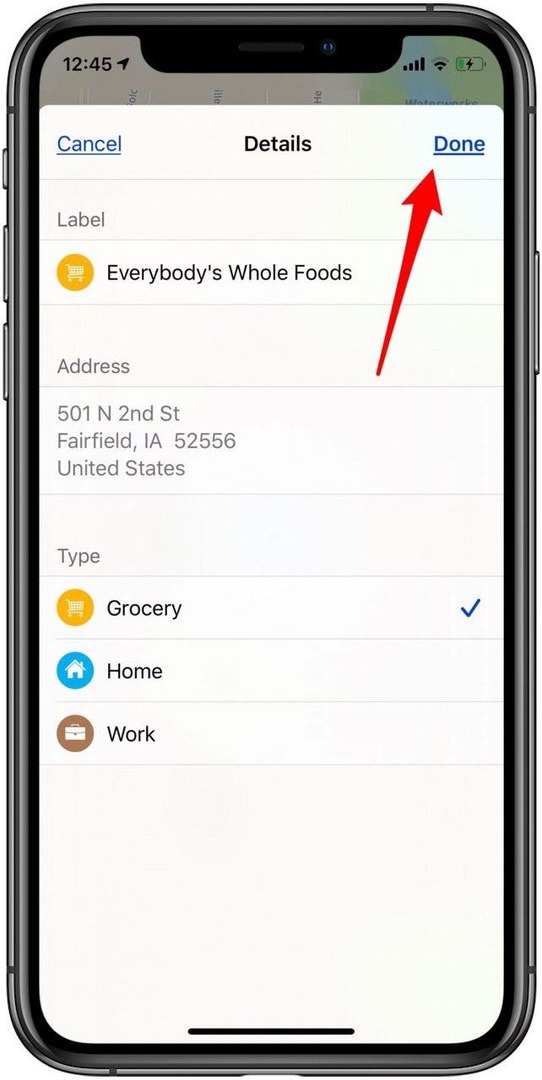
Δημιουργία Συλλογών στους Χάρτες
Μία από τις πιο χρήσιμες προσθήκες στους Χάρτες είναι η νέα λειτουργία Συλλογές. Ήθελα έναν τρόπο αποθήκευσης τοποθεσιών ανά θέμα εδώ και πολύ καιρό—και τώρα μπορώ! Αυτό σημαίνει ότι μπορώ να αποθηκεύσω όλα τα αγαπημένα μου εστιατόρια στη γενέτειρά μου ή ακόμα και να προγραμματίσω ταξίδια εκ των προτέρων αποθηκεύοντας όλες τις τοποθεσίες που θέλω να επισκεφτώ σε μια νέα πόλη. Το καλύτερο από όλα είναι ότι μπορώ να μοιραστώ τις Συλλογές μου με άλλα άτομα.
- Για να δημιουργήσετε μια Συλλογή, πατήστε Νέα συλλογή αναφέρονται στις Συλλογές.
- Τώρα, επιλέξτε ένα όνομα για τη Συλλογή σας και πατήστε Δημιουργώ.
- Επιλέξτε τη Συλλογή σας και πατήστε Προσθέστε ένα μέρος για να αρχίσετε να προσθέτετε τοποθεσίες.
- Για να προσθέσετε περισσότερες διευθύνσεις, επιλέξτε τη Συλλογή σας και, στη συνέχεια, κάντε κύλιση προς τα κάτω και πατήστε το εικονίδιο συν στο κάτω μέρος. Αυτό είναι το μόνο που υπάρχει!
- Για να μοιραστείτε μια Συλλογή, επιλέξτε μια Συλλογή και πατήστε το εικονίδιο Κοινή χρήση που βρίσκεται στο κάτω μέρος.
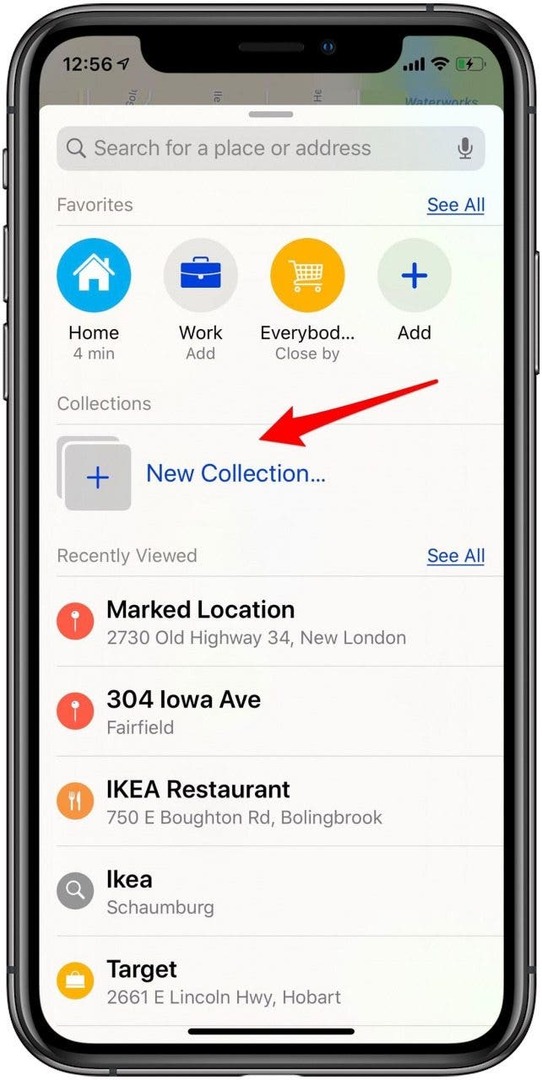
Οργανωθείτε με την ανανεωμένη εφαρμογή υπενθυμίσεων
Η εφαρμογή Υπενθυμίσεις της Apple είναι εδώ και πολύ καιρό ένας εξαιρετικός τρόπος για να παραμένετε στην κορυφή των έργων, των θελημάτων, των ραντεβού και των εκδηλώσεων. Τώρα, με το iOS 13, η εφαρμογή είναι πιο ενσωματωμένη και χρήσιμη από ποτέ.
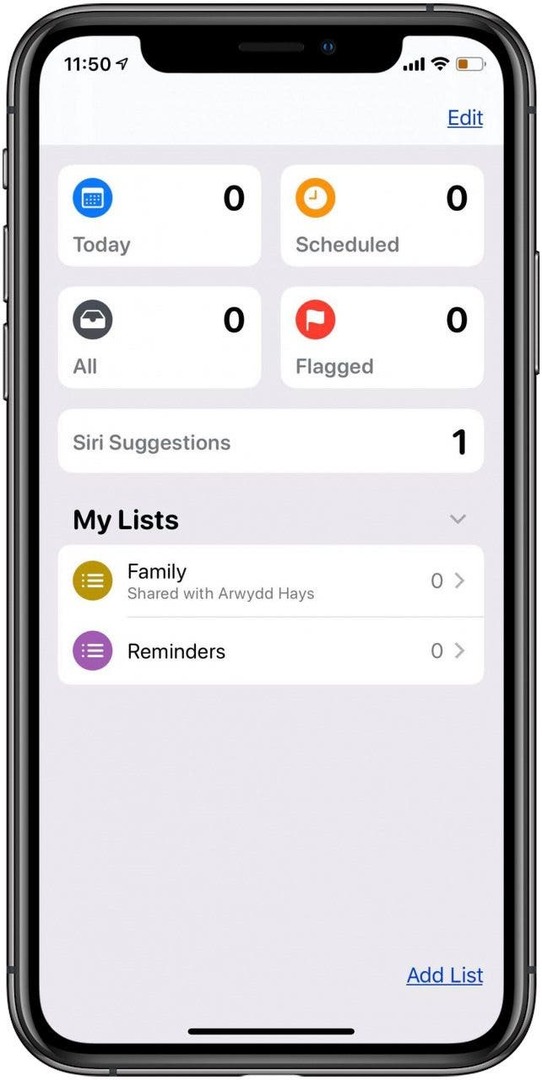
Η κύρια οθόνη της εφαρμογής Υπενθυμίσεις έχει επανασχεδιαστεί και πλέον χωρίζεται σε Σήμερα, Προγραμματισμένες, Όλες και Επισημασμένες. Η ενότητα "Σήμερα" ενημερώνεται αυτόματα, ώστε να μπορείτε να βλέπετε τις καθημερινές σας υπενθυμίσεις με μια ματιά.
Προγραμματισμένο είναι όπου θα βρείτε όλες τις προθεσμίες και τα ραντεβού σας που έχουν συνημμένη ημερομηνία ή προθεσμία.
Όλα είναι μια συνδυασμένη λίστα με κάθε υπενθύμιση και η επισήμανση είναι για επείγουσες και σημαντικές καταχωρήσεις που χρειάζονται ιδιαίτερη προσοχή.
Μπορεί επίσης να δείτε μια περιοχή για Προτάσεις Siri, όπου η Siri προτείνει Υπενθυμίσεις βάσει συνομιλιών στην εφαρμογή Μηνύματα.
Νέα Γρήγορη γραμμή εργαλείων
Όταν εισάγετε μια υπενθύμιση, θα παρατηρήσετε μια νέα γραμμή εργαλείων πάνω από το πληκτρολόγιο. Μπορείτε να πατήσετε μία ή περισσότερες από τις τέσσερις επιλογές σε αυτό το Quick Toolbar. περιλαμβάνουν ώρα και ημερομηνία, τοποθεσία, σημαίες ή συνημμένα φωτογραφιών. Εάν επιλέξετε συνημμένα φωτογραφιών, όπως έκανα εγώ, θα έχετε την περαιτέρω επιλογή να τραβήξετε μια φωτογραφία, επιλέξτε α εικόνα από τη βιβλιοθήκη φωτογραφιών σας ή ακόμα και σαρώστε ένα έγγραφο που χρειάζεστε για το ραντεβού σας ή συνάντηση!